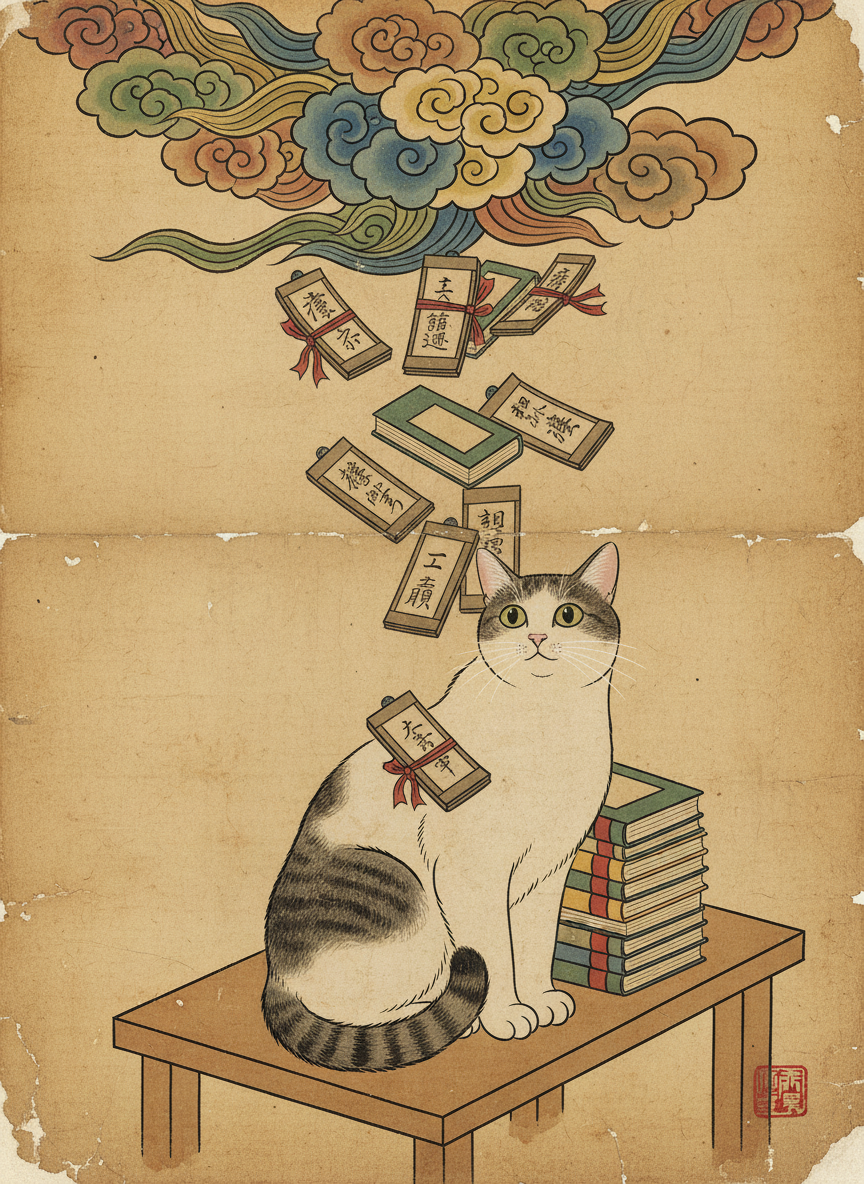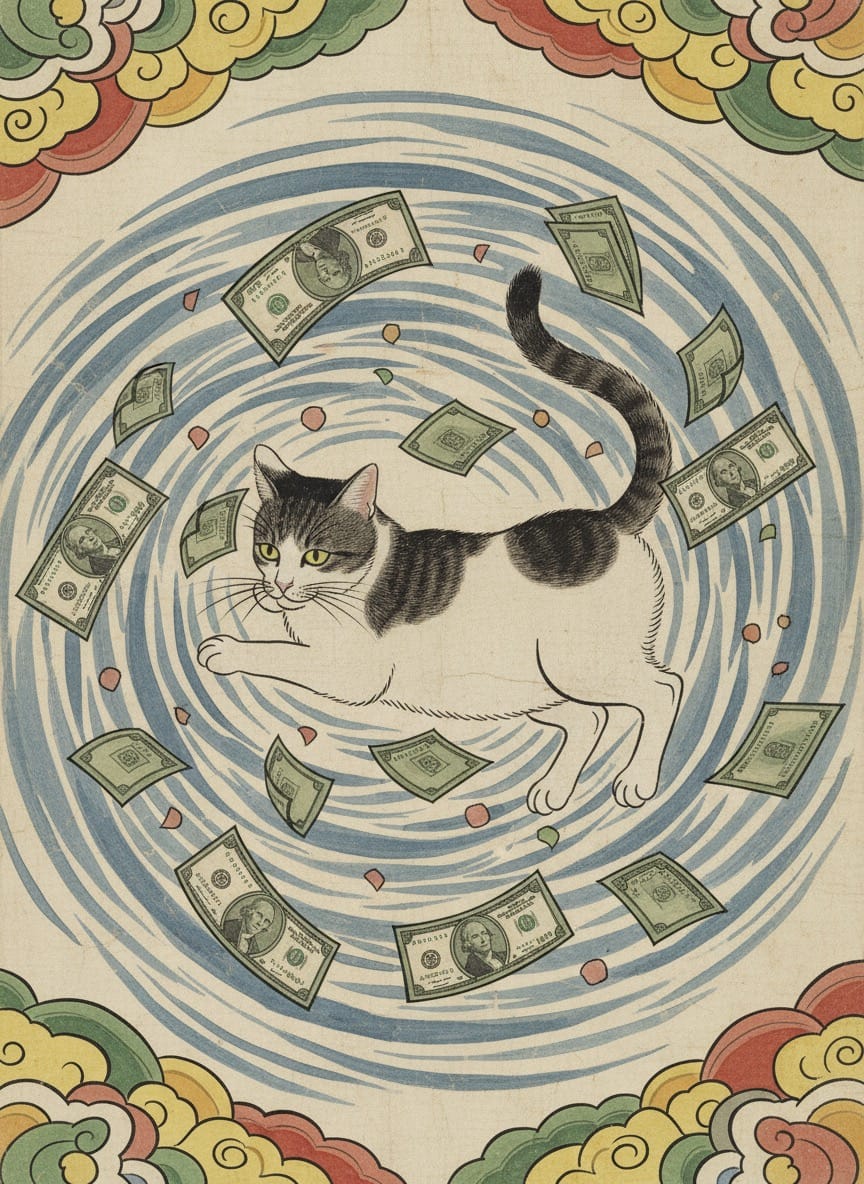회사에서 Windows File History 추천
회사에서는 형상관리도구를 제공하지만 여기 포함하기는 좀 애매한 파일 역시 버전 관리와 백업이 필요할 때가 있습니다. 이 때 회사 보안팀을 놀라게 하지 않고 사용할 방법이 있습니다.
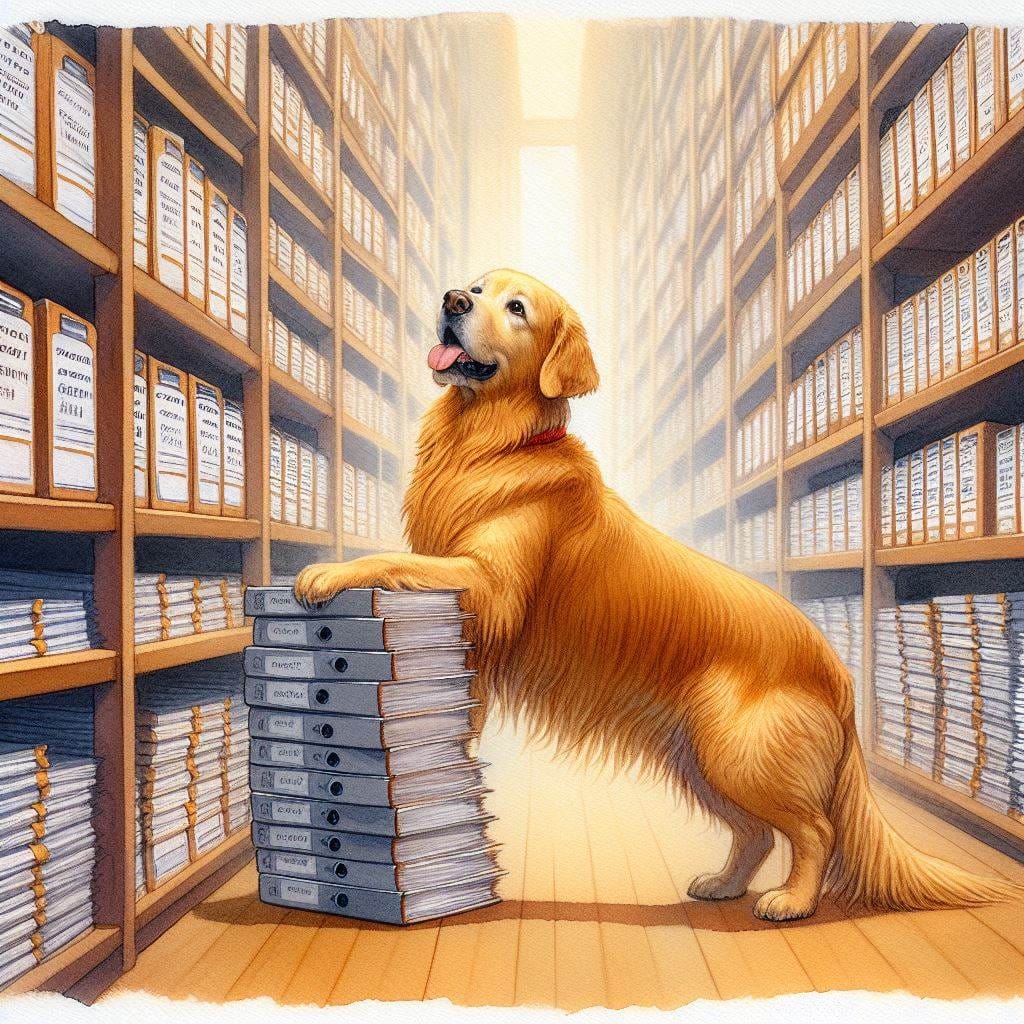
컴퓨터를 사용해 데이터를 만들어 내는 사람들은 데이터의 유실을 걱정하지 않을 수 없습니다. 과거에 비해 컴퓨터는 점점 더 많은 데이터를 저장하고 또 우리들도 과거에 비해 훨씬 더 많은 데이터를 의식적으로, 또 무의식적으로 생산하고 있기 때문입니다. 이전 시대라면 텍스트 몇 줄로 전달했을 정보는 현대에 훨씬 거대한 영상을 통해 전달되는데 영상을 촬영하며 만들어진 데이터, 이를 편집하며 만들어진 더 큰 데이터, 이를 인코딩해서 유튜브 등지에 올린 다음 같은 데이터가 훨씬 더 많은 횟수에 걸쳐 여러 사람들의 다양한 장비로 전송되며 사용되는 데이터 등이 필요하며 이들을 모두 합하면 별 것 아닌 것처럼 보이는 영상이라도 그 라이프사이클 전체에 걸쳐 여러 컴퓨터에 수많은 데이터의 형태로 저장됩니다. 우리들이 의식적으로 만드는 데이터 역시 오래 전에는 간단한 텍스트나 문서 형식이 주를 이루었다면 시간이 흐르며 그림, 표, 다이어그램 등 여러 가지 형식이 추가되고 있습니다. 하지만 그런 데이터를 보호하는데 필요한 기술이 점점 더 복잡해지는데 비해 컴퓨터로 데이터를 만들어내는 사람들의 데이터 보호 전략에 대한 관심은 이전 시대에 비해 훨씬 줄어들고 있는 것 같습니다.
가령 컴퓨터에 하드디스크를 처음 설치하던 시대에는 하드디스크야말로 데이터의 유일한 기록 수단이었고 하드디스크가 논리적 고장 혹은 물리적 고장을 일으키면 그 때 까지 만들었던 모든 데이터는 마치 그들을 만드는데 들인 시간과 노력과 비용을 완전히 부정하듯 홀연히 사라지곤 했습니다. 게다가 하드디스크 비용이 높아 백업이 중요하다는 사실을 알면서도 개인 수준에서는 아무리 데이터가 중요해도 이들을 여러 곳에 백업할 마땅한 수단이 없는 것도 사실입니다. 한때 옵디컬디스크가 하드디스크를 보조하는 백업 수단으로 사용되던 시대도 있었는데 한동안은 이런 접근에 의미가 있었지만 이 역시 장기적으로 사용하는데는 무리가 있었고 빠르게 백업 수단에서 멀어집니다. 장기적으로는 옵티컬디스크의 수명이 오히려 전원이 차단된 하드디스크보다 더 짧다는 점이 문제가 됐지만 단기적으로는 사람이 명시적으로 백업을 수행해야 하고 또 백업한 파일을 검색하거나 복원하려고 할 때 보관했던 디스크를 찾아 직접 검색해야 했기 때문에 아주 제한적인 시나리오로밖에 사용할 수가 없었고 개인적으로는 이 쪽이 옵티컬 디스크가 개인용 백업 수단으로부터 빠르게 사장 된 더 큰 원인이라고 생각합니다. 한 회사에서는 일정 기간마다 회사의 소스컨트롤 서버를 DVD에 백업한 다음 이를 내화 금고에 고이 보관하곤 했는데 처음에는 누군가 열심히 이 일을 했지만 그 사람이 사라지자 아무도 그런 작업이 존재했는지 여부 조차 기억하지 못했습니다.
현대에는 하드디스크에 비해 물리적으로 훨씬 강한 SSD가 주요 기록 매체로 사용되고 그 용량 역시 충분하며 상당히 많은 데이터가 물리적인 컴퓨터를 떠나 더 전문적인 회사가 관리하는 인터넷 상의 서버로 옮겨지고 있습니다. 가령 저는 이 글을 제 개인 컨플루언스 위키에 페이지를 만들어 타이핑 하고 있는데 이 글을 작성하는 도중에 윈도우가 설치되어 있는 첫 번째 SSD가 고장나거나 컴퓨터가 파괴되더라도 이 글을 포함한 위키에 기록된 모든 데이터의 유실을 전혀 걱정할 필요가 없습니다. 컨플루언스 위키는 페이지를 편집할 때 항상 인터넷 연결을 요구하며 제가 저장 버튼을 누르든 말든 타이핑 하는 족족 텍스트를 원격 서버로 보내 저장하고 있어 데이터 유실에 대해 걱정할 필요가 없습니다. 하지만 모든 데이터를 만들어내는데 사용하는 도구들이 실시간으로 인터넷에 데이터를 저장해 지금 제가 사용하는 컴퓨터의 물리적인 문제를 완전히 걱정하지 않을 수 있는 것은 아닙니다. 여전히 여러 소프트웨어들은 컴퓨터에 직접 파일 모양으로 데이터를 저장하기 때문에 이 파일들을 안전하게 보관할 방법이 필요합니다. 하드디스크나 옵티컬디스크에 비해 SSD는 물리적으로 굉장히 안정적이고 또 충격에 아주 강하지만 또 이전 시대와 달리 단순히 파일을 안전하게 보관하는 것 만으로는 데이터 유실로부터 안전하다고 말하기도 어렵습니다.
기록 매체가 안전해진 다음에도 여전히 남아 있는 문제는 기록 매체의 논리적, 물리적 손상 뿐 아니라 작업자 개인의 실수와 소프트웨어의 오동작으로 인한 문제가 남아 있습니다. 몇 시간 동안 공들여 작성한 파워포인트 파일을 안전하게 저장했다고 생각했지만 별 생각 없이 이어서 새로 만든 빈 파워포인트 파일로 이전에 작성한 파일을 덮어 쓸 수도 있습니다. 파일은 매우 안전하게 SSD에 저장되어 있겠지만 중요한 것은 파일의 존재가 아니라 그 파일에 기록되어 있던 이전 작업물이었습니다. 하지만 실수든 뭐든 일단 파일을 덮어 쓰고 나면 훨씬 전문적인 방법을 동원하지 않고서는 이전 상태를 복원하기 어렵습니다. 아무리 SSD가 안전하더라도 이런 덮어쓰기 실수, 저장을 잊음, 소프트웨어 오류로 파일이 깨짐 등의 문제는 해결되지 않으며 오히려 이런 문제가 일어나 데이터를 유실한 바로 그 상태를 SSD가 온전히 기록해 주고 있습니다. 최근에 회사에서 일하다가 가까이에서 일하시던 다른 분의 강렬한 짜증이 섞인 작은 비명을 들었는데 실수로 작업하던 파일을 저장하지 않은 채 닫아 버려 몇 시간을 날렸기 때문입니다. 프로그램을 닫으며 파일을 저장하겠느냐는 다이얼로그에서 탭 키 한번 잘못 누르면 순식간에 몇 시간을 내 손으로 날려버릴 수 있습니다. 물론 이는 근본적으로 전통적인 저장 확인 팝업이 현대에 잘 어울리지 않는 문제이기도 하지만 우리가 그런 소프트웨어의 저장 확인 다이얼로그를 수정할 수는 없는 노릇이기 때문에 뭔가 대책이 필요합니다.
개인적인 수준에서 파일을 적어도 두 곳 이상에 복사해 놓아야 합니다. 현대에 SSD는 내구성이 아주 강해 망가질 일이 드뭅니다. SSD 제조사들이 보증 기간을 5년으로 설정하고 있는 이유는 그 정도로 SSD가 잘 고장 나지 않기 때문입니다. 하지만 고장이 안 나는 물건은 없으므로 먼 옛날 하드디스크가 비싸고 또 신뢰할 수 있는 매체가 아니던 시대에도 단 한 곳에만 시간과 노력을 들여 구축한 데이터를 저장하는 실수를 반복해서는 안됩니다. 다행히 현대에는 저장 매체 가격이 낮은 편이기 때문에 가장 먼저 중요한 데이터는 내 컴퓨터의 물리적으로 독립된 다른 한 곳에라도 복사해 놓아야 합니다. 그런데 앞에서 회사 수준에서도 소스 컨트롤 서버를 DVD 수 십 장에 복사한 다음 내화 금고에 보관하다가도 이 작업이 회사의 업무임에도 불구하고 너무나 귀찮고 또 시간이 많이 걸리는 일이며 자동화가 어려워 결국 흐지부지 됐던 것과 마찬가지로 사람이 직접 파일을 복사해야 한다면 이조차 너무나 귀찮아 금세 흐지부지 될 수 있습니다. 반드시 복사를 자동으로 수행하는 별도 소프트웨어를 사용해야 합니다. 윈도우 환경에서 개인적으로 추천하는 백업 프로그램은 Arq, Backblaze Backup이 있는데 이들 모두는 파일을 내 컴퓨터가 아닌 클라우드 서버에 보관하는데 중점을 맞추고 있어 더 안전합니다.
그런데 개인적인 수준에서는 이런 소프트웨어를 자유롭게 사용할 수 있겠지만 회사 수준에서는 그렇지 않습니다. 그리고 회사들은 이미 소스컨트롤 서버를 잘 백업하고 있어 개개인의 파일 백업에는 거의 신경 쓰지 않는 경우가 많습니다. 회사 입장에서 개인이 사용하던 컴퓨터에 문제가 생기면 그냥 교체하면 그만이고 이 과정에서 회사 관점의 데이터 유실은 일어나지 않습니다. 하지만 개인 입장에서는 업무에 사용하던 자잘한 드로잉, 짧은 문서 따위가 회사가 관리하는 소스컨트롤 서버나 위키 따위에 저장되지 않아 사라지면 핵심 데이터는 회사 서버로부터 복원할 수 있겠지만 개인 수준에서 사용하던 파일은 유실할 수밖에 없습니다. 그렇다고 개인 수준에서 사용하는 모든 데이터를 소스컨트롤 서버에 올리자니 왜 개인 공간에 메모를 하기 시작했나에 소개한 것 같은 고약한 문제가 일어날 수도 있습니다. 물론 회사는 이런 활용을 권장하기는 하겠지만요. 이런 데이터 유실에 대비해 회사 기계에 앞에 설명한 백업 수단을 사용할 경우 회사와 체결한 비밀유지 관련 계약을 쉽게 깰 수 있고 또 회사의 보안 부서는 이런 원하지 않는 형태의 데이터 유출을 막기 위해 혈안이 되어 있을 겁니다. 그래서 개인적으로 사용할 수 있는 백업 수단을 회사에서는 절대로 사용해서는 안됩니다.
하지만 윈도우를 주로 사용한다면 회사에서도 회사와 맺은 계약을 깨지 않고서도 사용할 수 있는 백업 수단이 있습니다. 윈도우에는 대략 윈도우 8 시대부터 ‘Windows File History’라는 간이 백업 소프트웨어를 제공하고 있습니다. 그 이전 시대에도 백업 소프트웨어를 제공했지만 이는 보다 본격적으로 내 컴퓨터와 분리된 별도의 백업 위치에 백업하고 오랜 기간에 걸쳐 백업을 유지하는데 중점을 맞춘 소프트웨어로 개인이 사용하기에는 복잡하고 또 거추장스럽습니다. 만약 개인이 자기테이프 같은 보다 전통적인 백업 수단을 사용하려고 한다면 윈도우 7을 포함한 그 이전 시대에 제공하던 백업 소프트웨어를 사용하는 편이 더 적합하지만 현대에 거의 망가지지 않는 SSD에 데이터를 기록하는 입장에서 물리적인 데이터 유실 보다는 덮어쓰기나 이전 버전의 확보에 더 관심이 있는 현대 관점에서는 복잡하고 거추장스러울 수 있습니다. 게다가 느리기까지 합니다. 하지만 ‘Windows File History’는 기록 매체가 손상되어 물리적으로 데이터를 유실하는 시나리오 보다는 사용자의 실수로 데이터를 유실하는 시나리오를 보완하는데 더 중점을 두고 있어 현대에 사용하기에 더 어울릴 뿐 아니라 회사에서 사용하더라도 보안 문제를 유발해 회사와 마찰을 겪지 않을 수 있습니다.
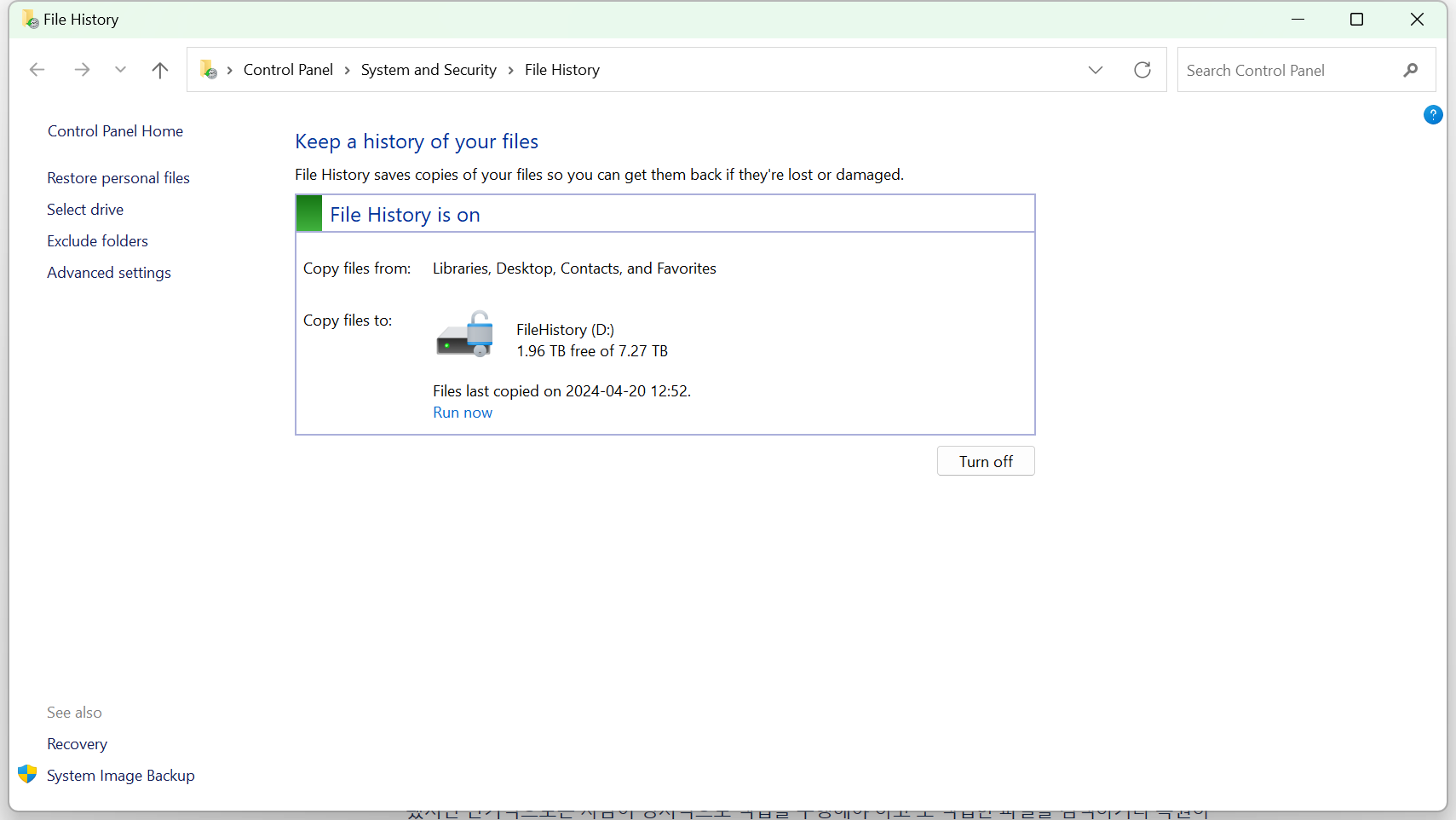
지금까지 일했던 모든 회사에서 지급한 컴퓨터에는 물리적으로 구분된 드라이브 두 개를 붙여 줬습니다. 한때 SSD 가격이 높던 시대에는 첫 번째 드라이브는 SSD, 두 번째 드라이브는 HDD를 붙여 주곤 했는데 이렇게 두 드라이브를 붙여 주면서도 이에 대한 어떠한 사용 가이드를 주지는 않았습니다. 그저 마치 오랫동안 드라이브가 두 개 달린 컴퓨터를 사용하는데 익숙해진 것 마냥 사용했는데 보통 두 번째 드라이브는 용량이 더 커서 형상관리도구를 연동하는데 사용하곤 했지만 시간이 흘러 게임 사양이 점점 더 올라가고 더 빠른 작업 속도를 요구하게 되자 첫 번째 드라이브인 SSD에 형상관리도구를 연동하기 시작하면서 두 번째 드라이브에 붙여 주는 용량 큰 하드디스크는 정말로 이걸 왜 붙여주는지 알 수 없게 되어 버렸습니다. 얼마 전에 새로 지급 받은 기계에도 드라이브 두 개가 붙어 있었는데 첫 번째 드라이브에 퍼포스를 통해 빌드를 다운로드 해 사용하자 두 번째 드라이브는 아무런 쓸모가 없어졌습니다. 바로 이런 드라이브에 ‘Windows File History’를 사용해 앞서 설명한 내 실수에 대비한 백업을 만들면서도 백업 역시 회사에서 지급한 컴퓨터를 떠나지 않기 때문에 보안팀의 주의를 끌지 않을 수 있습니다.
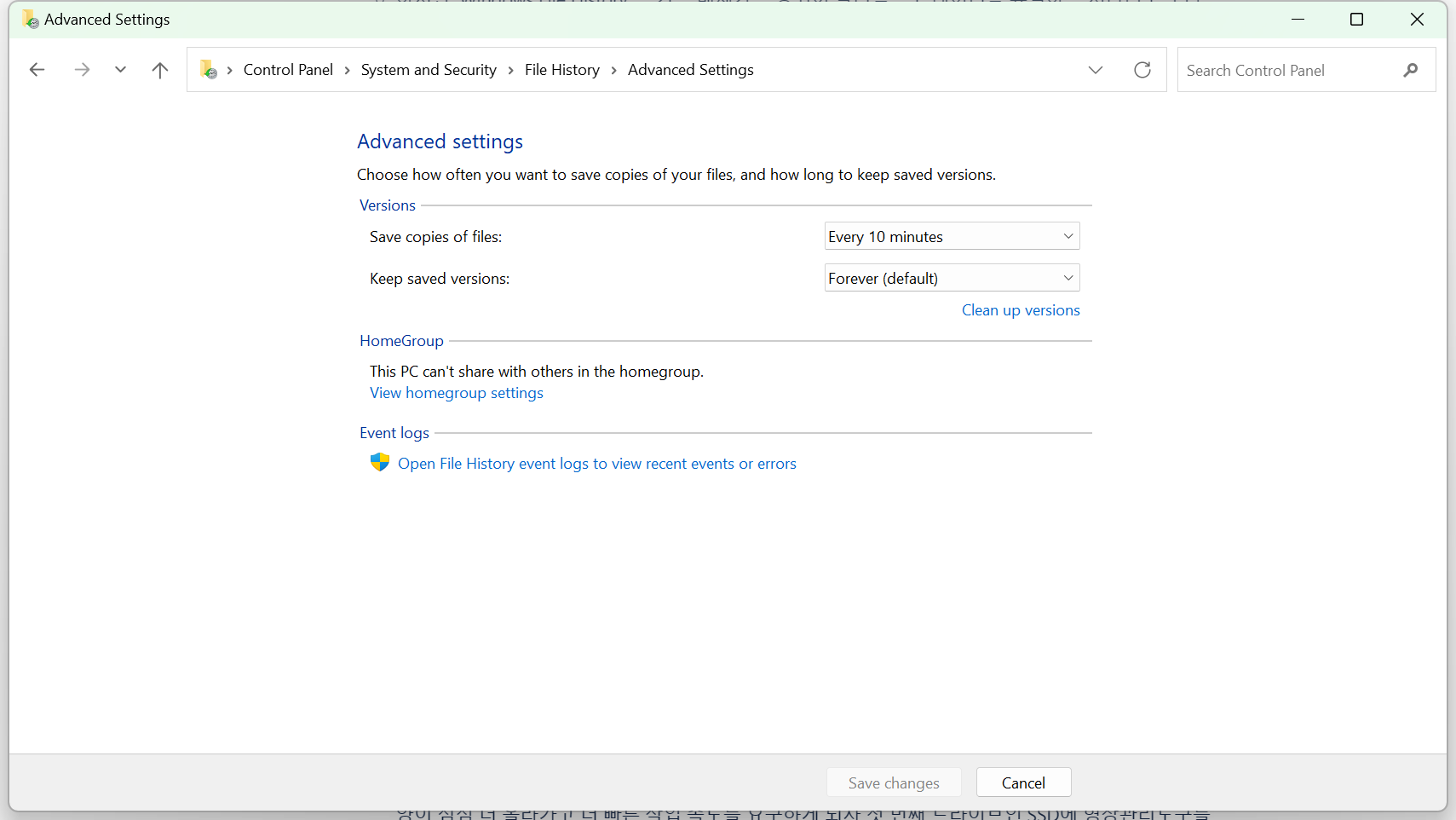
‘Windows File History’를 설정하면 미리 지정된 장소, 그리고 내가 추가한 장소의 파일을 일정 시간마다 컴퓨터에 연결된 다른 드라이브에 복사하도록 할 수 있습니다. 가장 짧은 시간은 10분인데 저는 10분마다 제가 추가한 모든 장소의 파일을 검사해 파일이 변경되었으면 이를 지정한 두 번째 드라이브에 복사하도록 하고 있습니다. 이 과정은 한번 설정해 놓으면 아무런 메시지 없이 자동으로 수행하기 때문에 저는 백업에 대해서 완전히 잊어버린 채 작업할 수 있습니다. 제가 인식하지도 못하는 사이에 10분마다 변경된 파일이 두 번째 드라이브에 복사 되고 있어 만약 파일을 덮어쓰거나 그저 최근 수정사항이 마음에 안 들어 이전 버전으로 돌아가고 싶을 때 이전 버전을 머릿속에서 기억해 낸 다음 이를 직접 편집하거나 파일을 사람들에게 메일로 공유했던 바로 그 메일을 검색한 다음 첨부파일을 끄집어 내는 것 같은 삽질을 할 필요가 없습니다. 문제가 생기면 전혀 놀라지 않고, 또 심박에 전혀 변화 없이 백업된 파일을 하나 씩 열어보고 제가 원하는 버전을 찾으면 이를 끄집어낸 다음 다시 아무 일 없었던 것처럼 작업을 계속하면 됩니다. 사실 이런 실수는 거의 일어나지 않기는 하지만 1년에 적어도 한 번 정도는 파일을 편집하다가 일어난 실수로부터 아무렇지도 않게 고작 몇 분 안에 회복한 다음 작업을 이어갈 수 있게 해 줍니다.
회사 기계에서 ‘Windows File History’를 추천하는 가장 큰 이유는 일단 회사에서 드라이브를 아무 이유 없이 두 개 지급하면서도 그 사용을 가이드 하지 않기 때문에 분명 회사가 돈을 내 구입한 드라이브 하나가 무쓸모로 방치되어 있다는 것과 파일이 회사에서 지정한 기계를 떠나지 않기 때문에 보안 상 문제가 일어나지 않아 회사와 맺은 보안 계약을 깨지 않으면서도 파일의 복사본을 적어도 두 곳에 유지해 파일 유실로 인한 문제를 상당히 줄일 수 있는 것입니다. 어지간한 수상한 소프트웨어는 아무것도 사용할 수 없는 환경이라도 윈도우에 기본으로 포함된 소프트웨어 대부분은 사용 가능할 가능성이 높고 정말 어지간히 깐깐한 환경이 아니라면 윈도우에 포함된 ‘Windows File History’마저 사용할 수 없을 가능성은 높지 않을 거라고 생각합니다. 만약 이조차 사용할 수 없는 보안 정책이 더 강한 환경이라면 분명 회사에서 이를 감안한 별도의 솔루션을 제공하고 있을 겁니다.
결론. 개인적인 수준에서는 여러 백업 소프트웨어를 사용해 적어도 두 곳 이상에 파일을 복사해 놓는 것을 추천합니다. 과거에는 기록 매체 자체의 논리적, 물리적 고장에 대비해 백업해야 했지만 현대에는 실수로 파일을 유실하거나 덮어 쓰거나 이전 버전을 필요로 하는 상황 때문에 백업이 필요합니다. 회사에서는 함부로 백업 소프트웨어를 사용하면 회사와 맺은 보안 계약을 깨게 되어 심각한 문제를 일으킬 수 있습니다. 하지만 윈도우에 포함된 백업 소프트웨어를 사용하고 또 아무 이유 없이 지급된 두 번째 드라이브를 백업에 사용하면 한 번 설정해 둔 다음에는 완전히 잊을 수 있고 회사의 심기를 건드리지 않을 수 있으며 최소 10분마다 변경사항을 저장해 어지간한 문제를 해결할 수 있고 또 성능에 거의 영향을 주지 않습니다. 그러니 사용하지 않을 이유가 별로 없습니다.